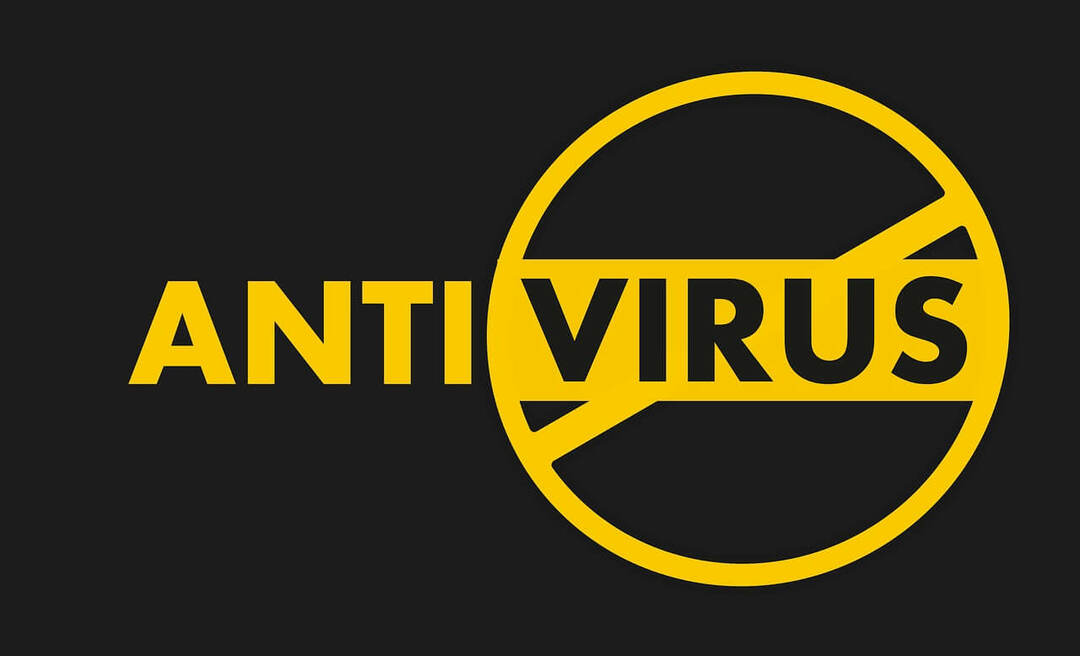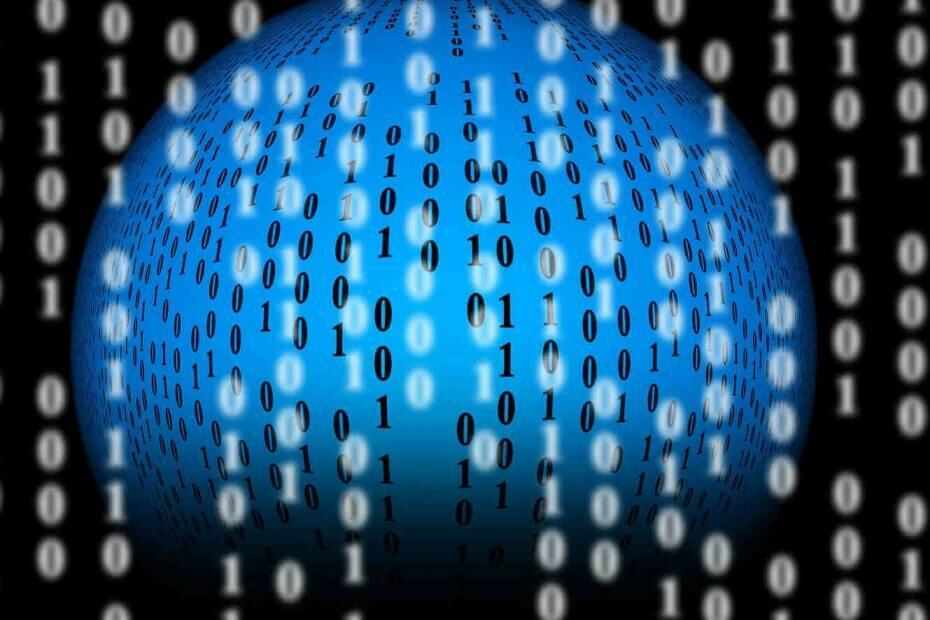
कुछ विंडोज 10 उपयोगकर्ताओं ने बाद में विभिन्न मुद्दों का सामना करने की सूचना दी विंडोज 10 v1903 स्थापित करना.
बुरी खबर यह है कि explore.exe अभी भी क्रैश हो जाता है नए विंडोज अपडेट के बाद।
मैं 1803 में वापस चला गया। मैंने हाइपरवी को सक्षम किया ताकि मैं सैंडबॉक्स को सक्षम करने में सक्षम हो सकूं और विंडोज़ में लॉगिन करते समय Explorer.exe लोड करते समय यह अटकना शुरू हो गया और जब तक मैंने पुनरारंभ करने के लिए मजबूर नहीं किया तब तक काम नहीं किया
ऐसा लगता है कि यह समस्या दूषित फ़ाइलें, ड्राइवर की असंगति और अन्य सिस्टम त्रुटियाँ।
Explorer.exe क्रैश को ठीक करने के लिए नीचे सूचीबद्ध समाधानों का पालन करें।
विंडोज 10 मई 2019 अपडेट पर explorer.exe क्रैश को कैसे ठीक करें
- विंडोज को सेफ मोड में चलाएं
- ग्राफिक ड्राइवरों को अपडेट/डाउनग्रेड करें
- Windows Explorer इतिहास साफ़ करें
- एक सिस्टम रिस्टोर करें
1. विंडोज को सेफ मोड में चलाएं
सेफ मोड सिस्टम को सिस्टम के भीतर समस्याओं को खोजने और ठीक करने में सक्षम बनाता है।
कुछ त्रुटियां होना बंद हो जाती हैं विंडोज को सेफ मोड में चलाना. इसलिए आपको यह देखने के लिए अपने कंप्यूटर को सेफ मोड में बूट करना चाहिए कि क्या यह explorer.exe को क्रैश होने से रोकता है।
2. ग्राफिक ड्राइवरों को अपडेट/डाउनग्रेड करें
हो सकता है कि आपके ग्राफ़िक ड्राइवर आपके द्वारा चलाए जा रहे OS संस्करण के साथ संगत न हों। इससे Explorer.exe क्रैश हो सकता है।
डिवाइस मैनेजर पर जाएं और जांचें कि क्या आपका ग्राफिक ड्राइवर अप टू डेट हैं.
यदि आप ग्राफिक ड्राइवरों का नवीनतम संस्करण चला रहे हैं और अभी भी इस समस्या का अनुभव कर रहे हैं, तो पुराने ड्राइवरों को स्थापित करने का प्रयास करें और देखें कि क्या समस्या बनी रहती है।
3. Windows Explorer इतिहास साफ़ करें
Windows Explorer आपका रिकॉर्ड रखता है कंप्यूटर का ब्राउज़िंग इतिहास. इन अस्थायी फ़ाइलें Explorer.exe के क्रैश होने का कारण बन सकता है।
विंडोज एक्सप्लोरर इतिहास हटाएं और जांचें कि क्या इससे समस्या ठीक हो गई है।
4. एक सिस्टम रिस्टोर करें
यदि पिछले समाधान एक्सप्लोरर.exe को विंडोज संस्करण 1903 में क्रैश होने से नहीं रोकते हैं, तो आपको कोशिश करनी चाहिए एक सिस्टम रिस्टोर करें.
सिस्टम पुनर्स्थापना सुविधा आपके सिस्टम को पिछली कार्यशील स्थिति में वापस रोल करने की अनुमति देती है।
उम्मीद है कि आप इस त्वरित मार्गदर्शिका में हमारे द्वारा प्रदान किए गए समाधानों में से एक के साथ explorer.exe क्रैशिंग समस्या को ठीक कर सकते हैं। यदि आप कोई अन्य कार्य समाधान जानते हैं, तो कृपया इसे नीचे टिप्पणी अनुभाग में साझा करें।
संबंधित पोस्ट:
- विंडोज एक्सप्लोरर को कैसे ठीक करें त्रुटि को पुनरारंभ करने की आवश्यकता है
- विंडोज़ को explorer.exe नहीं मिल रहा है [8 फ़िक्सेस जो वास्तव में काम करते हैं]
- KB4495666 आपके पीसी को विंडोज 10 मई 2019 अपडेट के लिए तैयार करता है